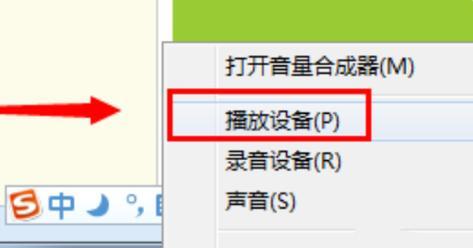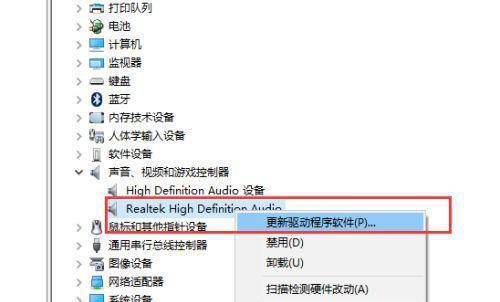在我们使用电脑的过程中,有时会遇到电脑突然无声的情况,这给我们的工作和娱乐带来了不便。为了解决这个问题,本文将介绍一些常见的原因和解决方法,帮助读者迅速解决电脑无声问题。
电脑音量设置不正确
通常,电脑的音量设置是由软件控制的。如果你的电脑突然无声,首先要检查你的音量设置是否正确。可以通过点击任务栏右下角的音量图标来打开音量控制面板,确保音量滑块处于适当位置,并且“静音”选项没有被选中。
扬声器或耳机连接问题
如果你使用外部扬声器或耳机,检查它们是否正确连接到电脑。确保插头没有松动或脱落,并且插入正确的音频插孔。可以尝试使用其他扬声器或耳机来确定问题是否出在设备本身上。
驱动程序问题
电脑无声问题的另一个常见原因是驱动程序的问题。驱动程序是使扬声器和音频设备与操作系统正常通信的软件。如果你的电脑无声,尝试更新音频驱动程序。可以通过设备管理器或访问电脑制造商的官方网站来获取最新的驱动程序。
音频设备故障
如果你已经确认了驱动程序没有问题,但电脑仍然无声,可能是音频设备本身出现了故障。这时可以尝试使用Windows自带的故障排除工具,它可以自动检测并修复音频设备的问题。如果问题仍然存在,可能需要联系专业维修人员进行修复或更换音频设备。
操作系统设置问题
在某些情况下,操作系统的设置可能导致电脑无声。检查操作系统的声音设置,确保默认音频输出设备正确选择,并且音量调节器没有被静音或降低到最低。
多媒体播放软件设置问题
有些多媒体播放软件拥有独立的音量控制选项,如果这些选项被设置为静音或音量过低,也会导致无声问题。在播放软件中查找音量设置选项,并确保它们没有被静音或降低到最低。
系统错误或病毒感染
有时,电脑无声问题可能是由系统错误或病毒感染引起的。检查系统是否有错误提示或异常行为,进行系统维护和安全扫描,以确保电脑的正常运行。
声卡故障
如果经过以上步骤仍然无法解决电脑无声问题,可能是声卡出现了故障。声卡是电脑上处理音频信号的关键硬件部件。如果怀疑声卡故障,可以尝试在其他电脑上测试扬声器或耳机,如果它们仍然无法工作,那么可能需要更换声卡。
操作系统升级造成问题
在进行操作系统升级后,一些设备可能会出现兼容性问题。如果你的电脑在升级后变得无声,尝试降级到之前的操作系统版本或查找相应的驱动程序更新来解决问题。
硬件故障
硬件故障是导致电脑无声问题的最后一个可能的原因。坏掉的音频插孔、损坏的扬声器或线路板故障等。这种情况下,建议找专业的技术人员进行维修或更换损坏的硬件部件。
检查电脑音频服务
有时,电脑音频服务可能意外停止导致无声。按下Windows键+R,输入“services.msc”打开服务管理器,找到“Windows音频”服务,确保它的状态为“正在运行”,并且启动类型设置为“自动”。
使用系统还原
如果你无法确定具体原因,或者尝试了各种解决方法后问题仍然存在,可以尝试使用系统还原功能将电脑恢复到之前正常工作的状态。这可能会解决由于软件冲突或错误设置引起的无声问题。
重装操作系统
作为最后的手段,如果以上所有方法都无法解决电脑无声问题,可以考虑重新安装操作系统。这将清除所有可能导致问题的软件和设置,并重置电脑音频系统到初始状态。
寻求专业帮助
如果你不确定如何处理电脑无声问题或以上方法均未奏效,建议寻求专业帮助。专业技术人员可以通过更高级的诊断工具和设备帮助你解决问题。
电脑无声问题可能是由多种原因引起的,包括音量设置、连接问题、驱动程序、音频设备故障等。通过逐步排除这些可能原因,我们可以找到并解决无声问题。如果问题仍然存在,寻求专业帮助是一个明智的选择。